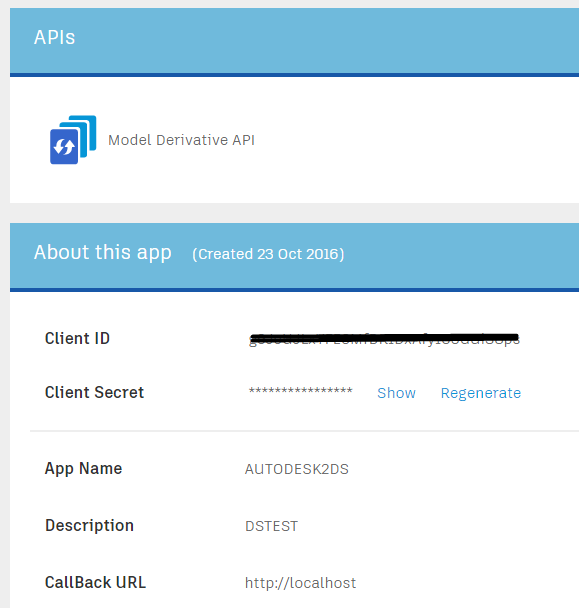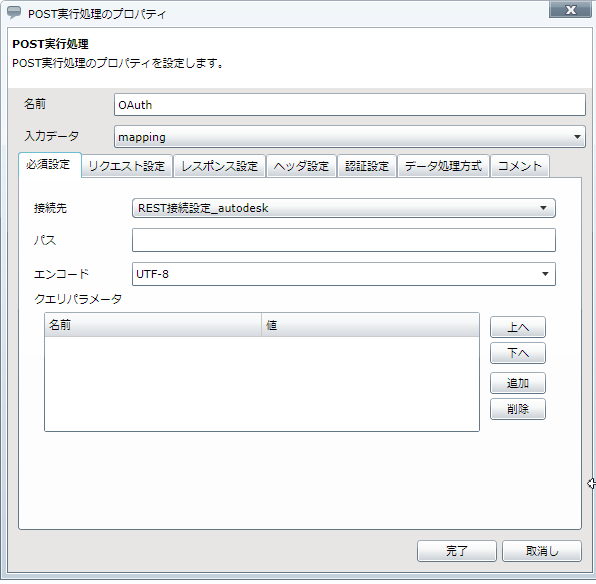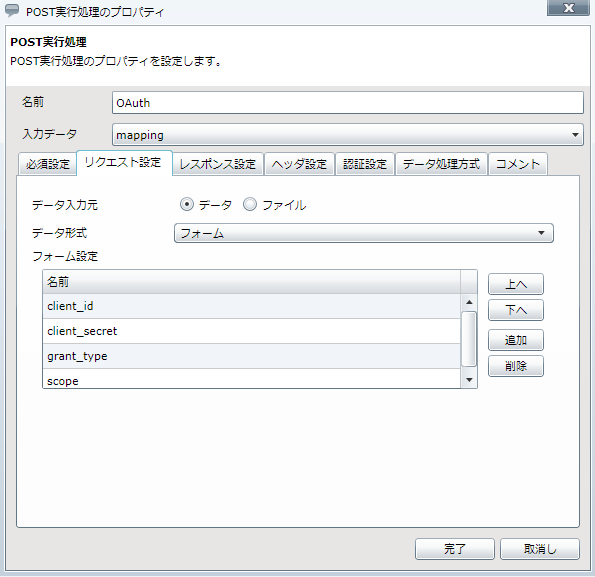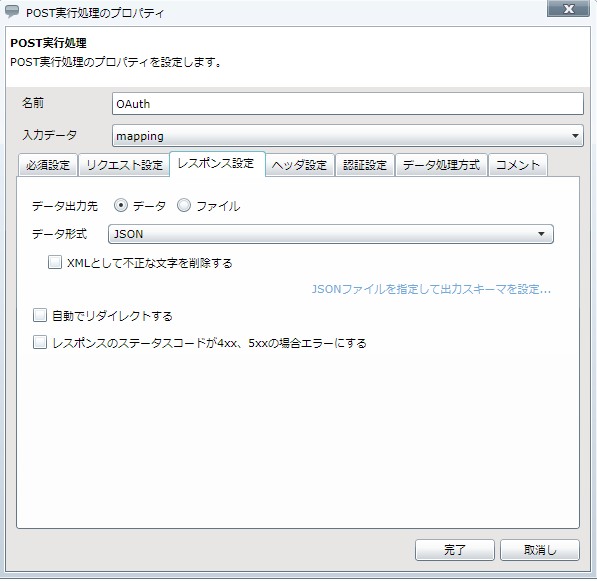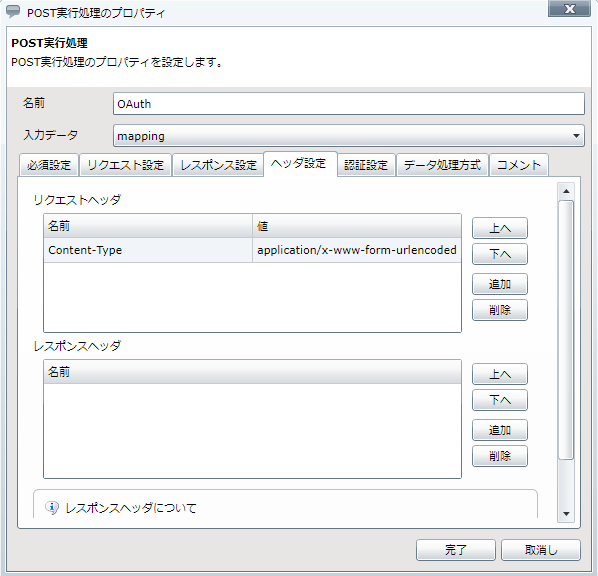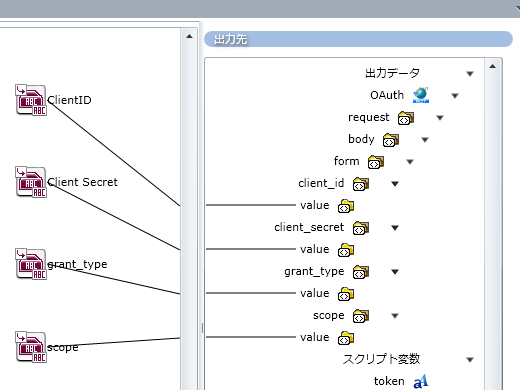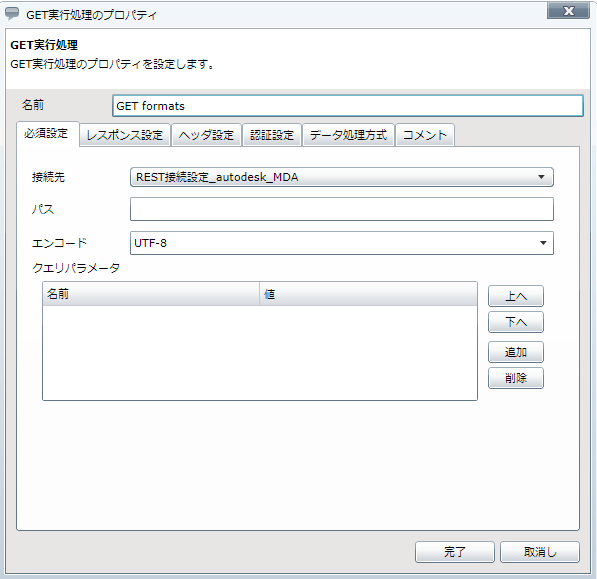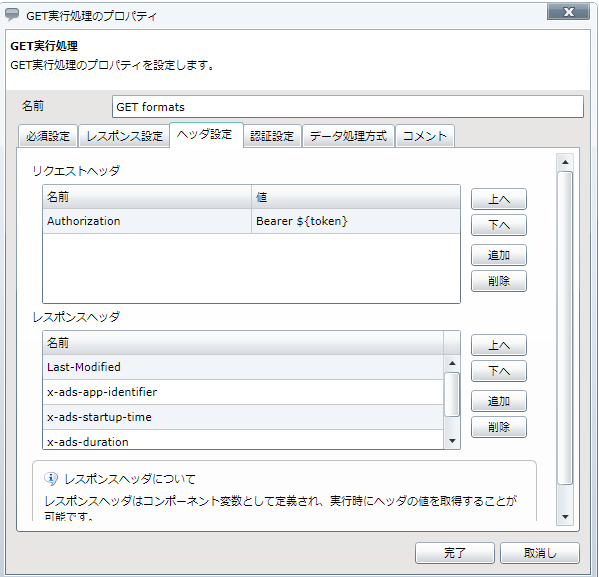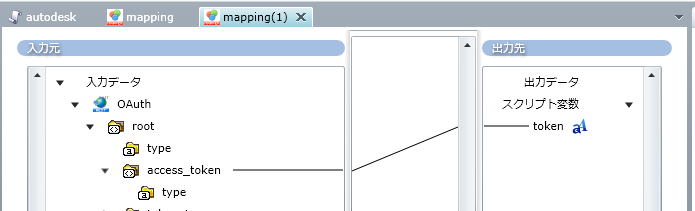Autodesk Forgeプラットフォームとは
Autodesk ForgeプラットフォームはAUTODESK社が提供するクラウドサービスで様々な機能がWebサービスAPIとして提供されています。詳しくはこちらをご確認ください。
やりたいこと
数多くのAPIが用意されていますがDataSpiderは画面側の機能がないので、データを変換するサービスModel Derivative APIのGET formatsメソッドをコールしてみようと思います。
FORGE Platform上にアプリを作成する
FORGE Platform APIs(https://developer.autodesk.com/)にてサインアップします。
利用したいサービスを選択、アプリ名称入力、Callback URLには
http://localhostを入力しておきます。設定が終わったらCREATE APPをクリックします。
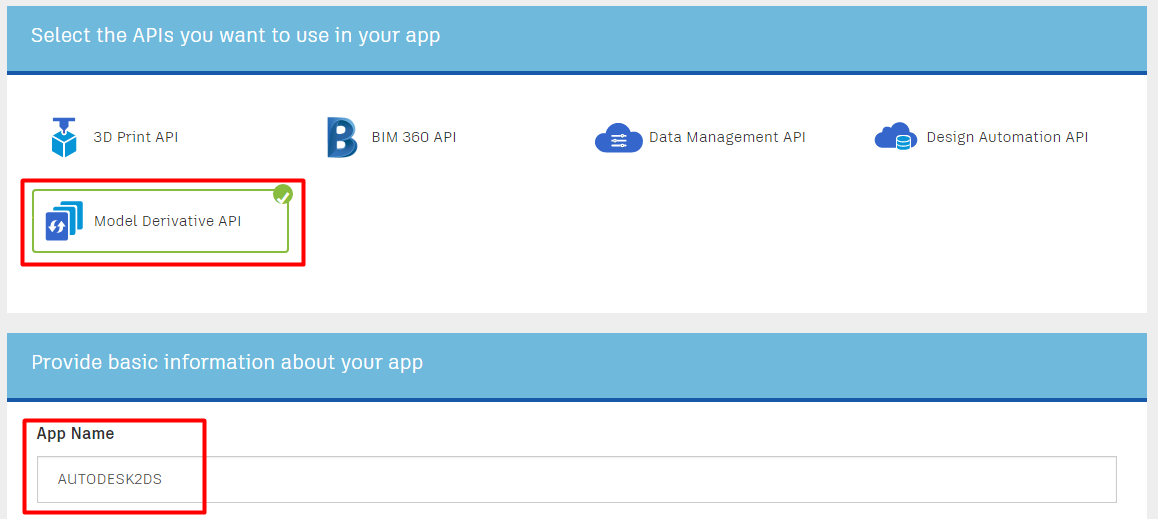
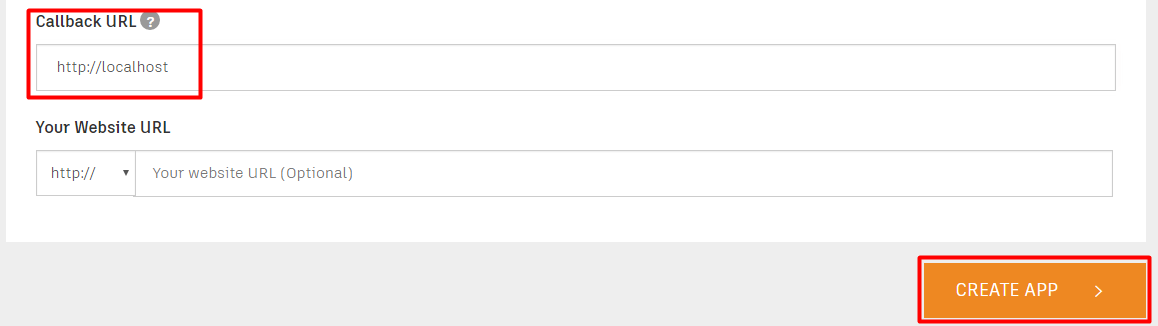
APIの確認
My APPsの上部にある
APIsから確認したいAPIドキュメントを参照する。すべてのAPIの最初にAuthentication(OAuth)をコールする必要があるので、このふたつのReferenceを確認します。
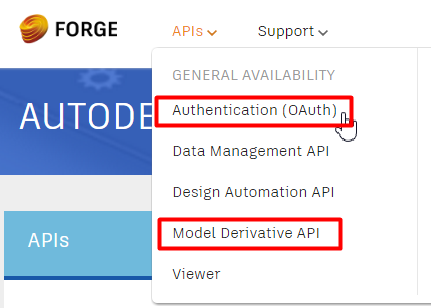
-
- API Referenceから
POST authencateを選択してパラメータを確認します。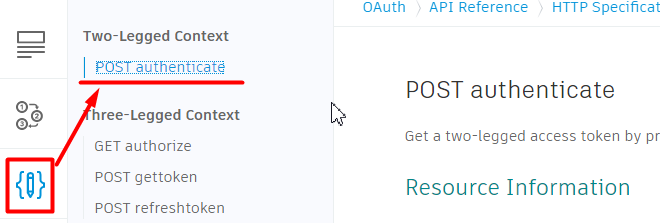
- API Referenceから
-
- API Referenceから
GET formatsを選択してパラメータを確認します。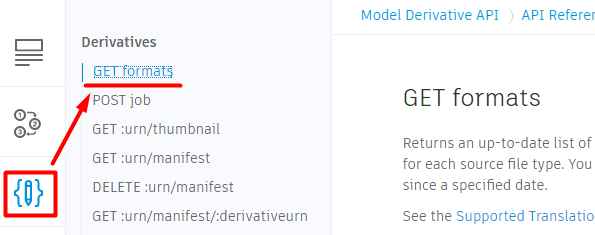
- API Referenceから
DataSpiderで実装します。
- レスポンス設定で利用したJSONデータ
{
"token_type": "Bearer",
"expires_in": 1799,
"access_token": "Ff387cyQXw1elOT3nldiFIKBqDOs"
}
- 取得処理「GET formats」